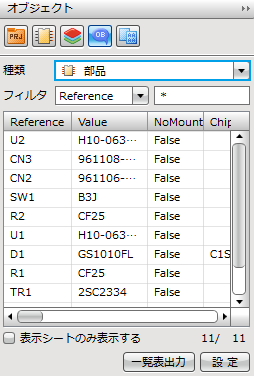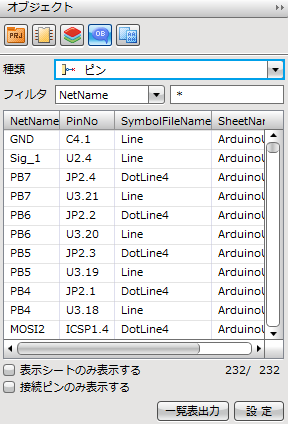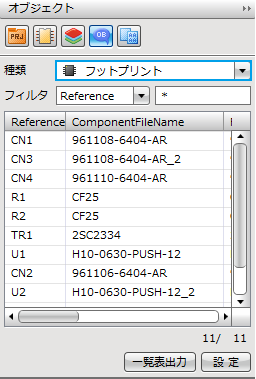Quadcept : 画面構成
オブジェクトウィンドウ
プロジェクト内にある全オブジェクトの一覧を確認、操作することができるウインドウです。
項目をクリックした時とダブルクリックした時の挙動を設定でき、検図の際にオブジェクトをハイライトしたり、部品をReference順に連続配置するなどの操作を行うことができます。
※初期設定では画面の右上側にドッキングしています。
オブジェクトウィンドウアイコン  |
| <こんなことができます> ・アクティブドキュメント(プロジェクト)のリアルタイムオブジェクト情報取得 例)プロジェクト内にある「部品の一覧」や「ネット接続情報」などが確認できます。 ・選択オブジェクトへの動作設定(選択、パン、ハイライト、移動など) |
|
オブジェクトウィンドウの詳細
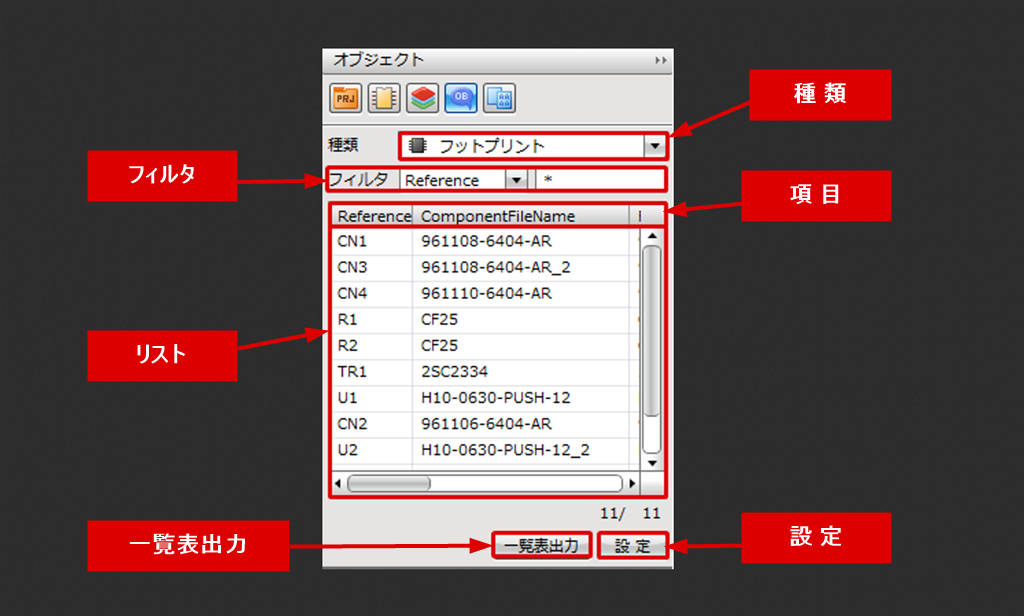
種類
各ドキュメントによって、表示されるオブジェクトが異なります。それぞれのドキュメントで表示されるオブジェクトをご紹介します。
回路図ドキュメント
| 項目 | 内容 |
|
部品 |
配置部品の情報を表示します。 |
|
ピン |
ピンの接続情報を確認できます。 |
|
電源 |
使用電源の一覧を表示します。 |
|
ポート |
使用ポートの一覧を表示します。 |
|
ラベル |
使用ラベルの一覧を表示します。 |
|
メモ |
配置しているメモの一覧を表示します。メモの「タイトル」と「Text」が確認できます。 |
|
一点接続 |
使用している一点接続一覧を表示します。 |
PCBドキュメント
| 項目 | 内容 |
|
フットプリント |
配置部品の情報を表示します。 |
|
パッド |
使用しているパッドの一覧を表示します。 |
|
ビア |
使用しているビアの一覧を表示します。 |
|
一点接続 |
使用している一点接続一覧を表示します。 |
|
ネット |
使用しているネットの一覧を表示します。 |
|
配線 |
使用している配線の一覧を表示します。 |
|
部品領域 |
使用している部品の部品領域が持つ高さ情報(Height)を表示します。 |
シンボルドキュメント
| 項目 | 内容 |
|
ピン |
使用しているピンの一覧を表示します。 |
フットプリントドキュメント/IPCフットプリントドキュメント
| 項目 | 内容 |
|
パッド |
使用しているパッドの一覧を表示します。 |
フィルタ

プルダウンリストから表示項目を選択し、リスト右横のボックスに検索したい文字を入力することで絞込みが可能です。
完全一致での検索となり、ワイルドカードを使用しての検索が行えます。
※ワイルドカードは「任意の文字」を意味する特殊文字であり、「*」は任意の長さの文字を、「?」は任意の1文字を意味します。例えば、Referenceでフィルタを行う際、「C*」と入力すると「C1」や「CN1」など、C以降に任意の文字を含むReferenceが抽出されます。
表示オブジェクト数/総オブジェクト数
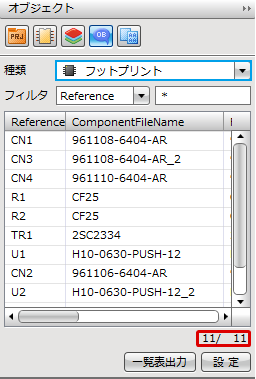
リスト右下にリストの「表示オブジェクト数/総オブジェクト数」が表示されます。
フィルタをかけたことで絞り込まれた対象を全体との対比で数値として表しています。
一覧表出力
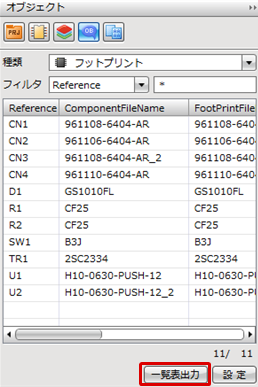
リスト内に表示された項目と内容をCSV出力することが出来ます。出力方法についてはこちらをご参照ください。
設定
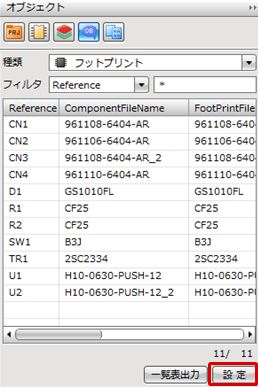
『オブジェクトウィンドウ設定』ダイアログが開き、アクション設定とリスト内への表示項目設定が出来ます。
リスト内で【クリック】【ダブルクリック】すると、アクション設定された動作が実行されます。
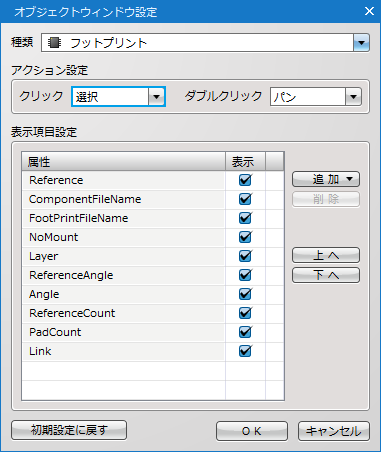
アクション設定時の動作
| 項目 | 内容 |
|
なし |
動作しません。 |
|
選択 |
オブジェクトを選択状態にします。 |
|
ハイライト |
オブジェクトをハイライトします。 ※PCBのみ |
|
パン |
オブジェクトにパン(選択され、画面中央に表示)します。 |
|
移動 |
オブジェクトを移動状態にします。 ※PCBのみ、ダブルクリックのみで選択可能 |
|
連続移動 |
ダブルクリックしたオブジェクトからリスト内を順番に移動状態にします。 ※PCBのみ、ダブルクリックのみ選択可能 |
表示項目設定
表示項目で表示設定にした項目がリストに表示されます。
属性を追加/削除することも出来ます。
また、リスト内にて【右クリック】を行うと「すべてにチェックを入れる」「すべてのチェックを外す」が可能です。
オブジェクトウィンドウ上での各種操作
オブジェクトウィンドウ上で可能な各種操作をご紹介します。
| アクティブドキュメント(プロジェクト)のリアルタイムオブジェクト情報取得 |
| プロジェクト内にある「部品の一覧」や「ネット接続情報」などの各種情報が確認できます。 |
|
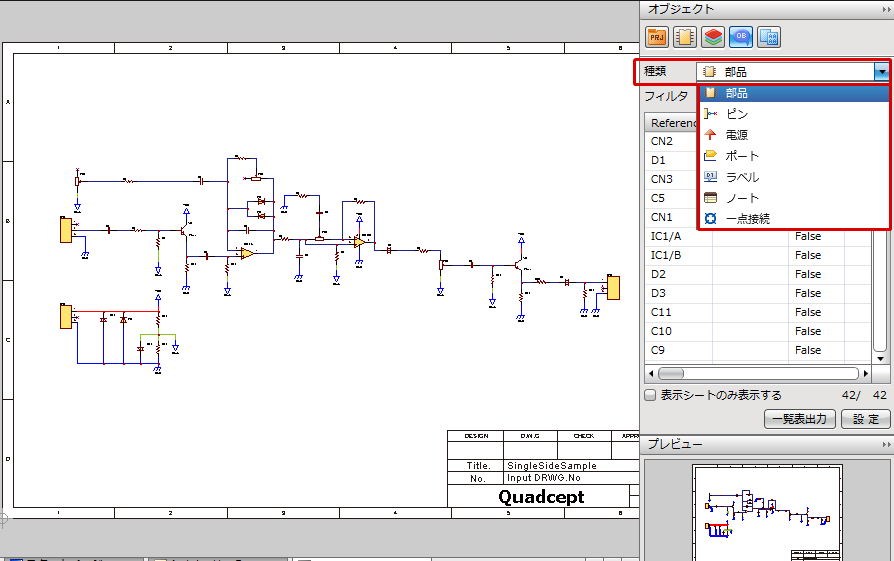 |
|
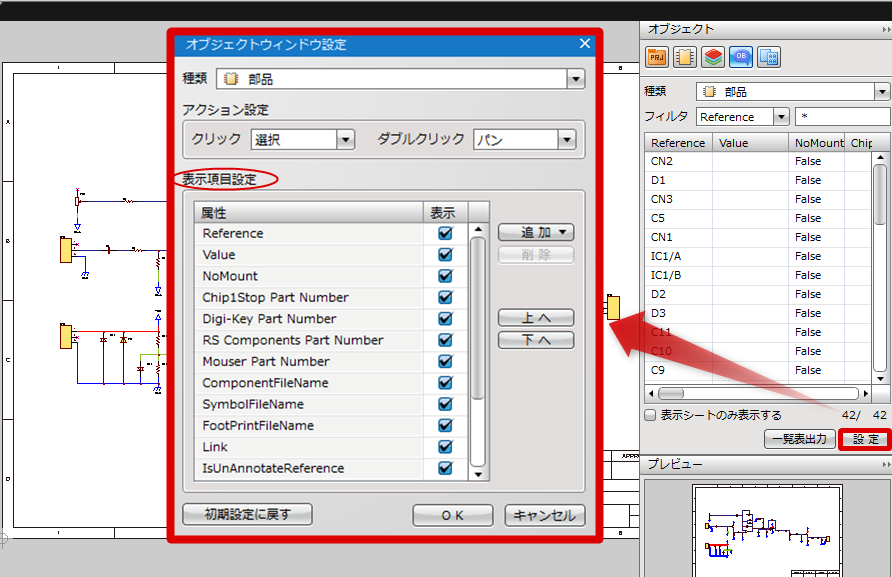 |
|
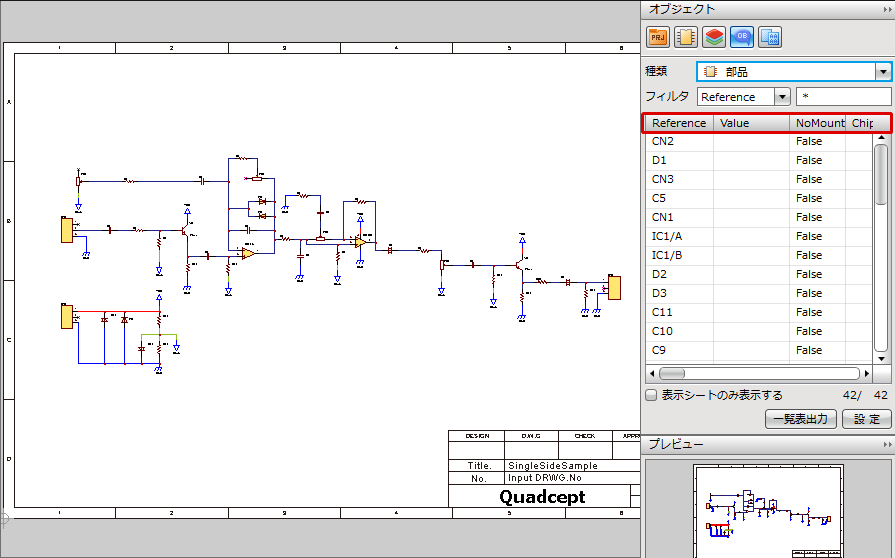 |
| オブジェクトへの動作設定(例:パン) |
| 選択した部品へ画面をパンさせたい場合の操作をご紹介します。 |
|
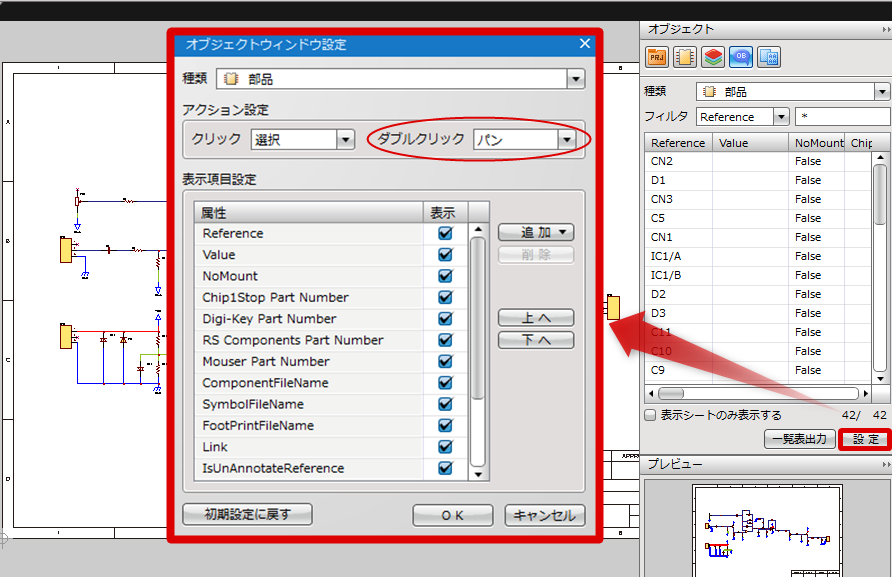 |
|
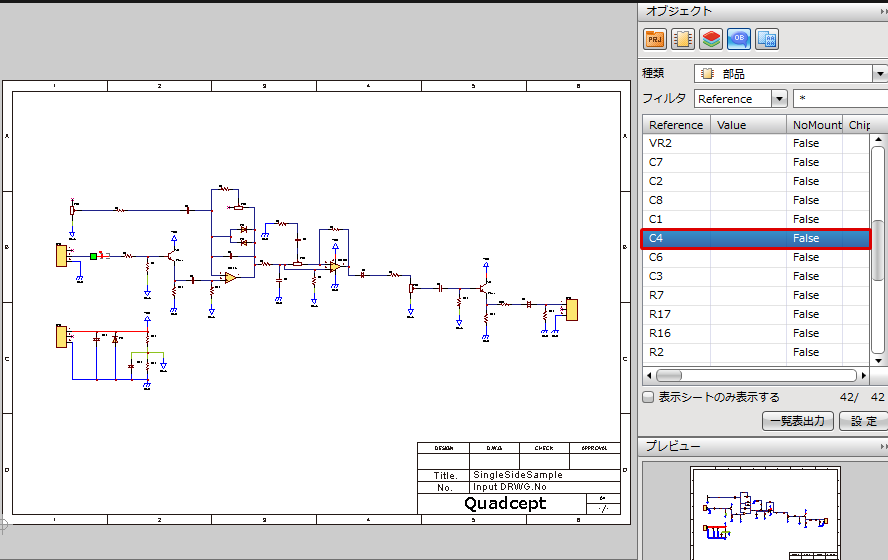 |
|
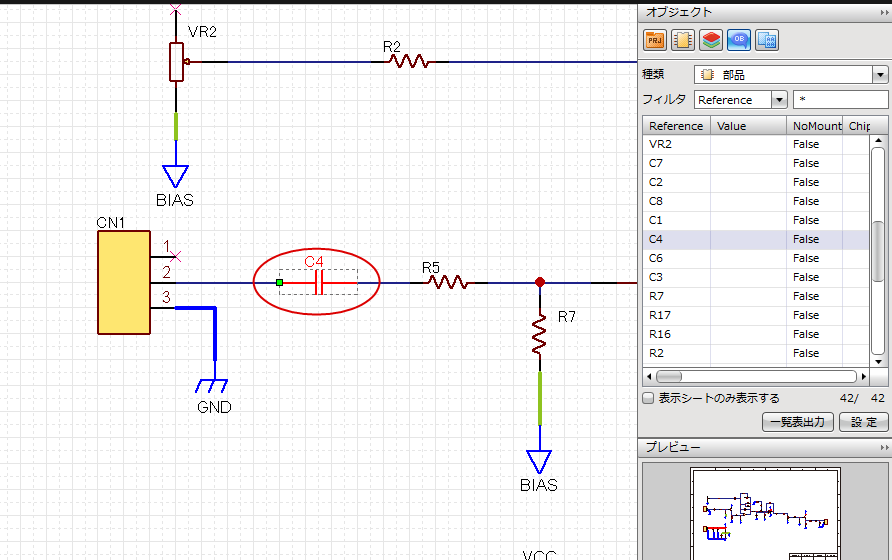 |